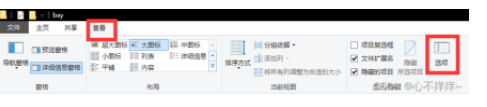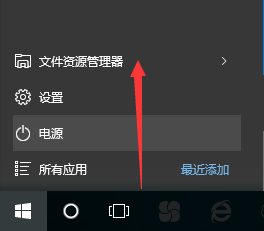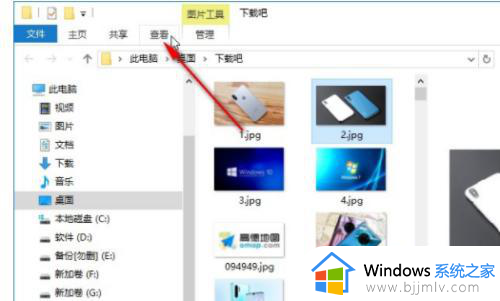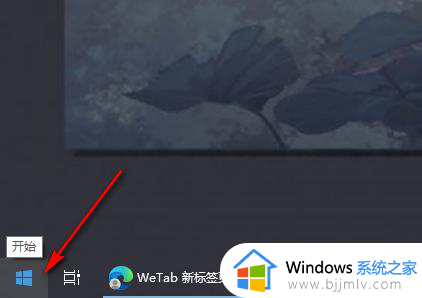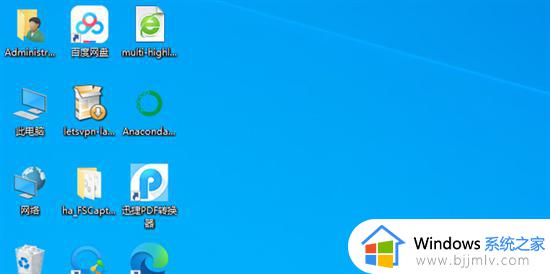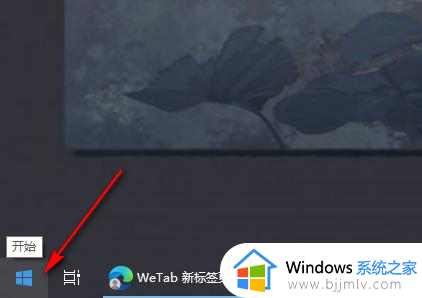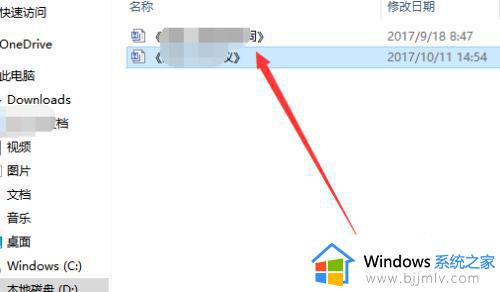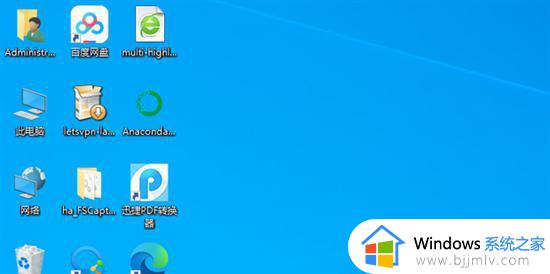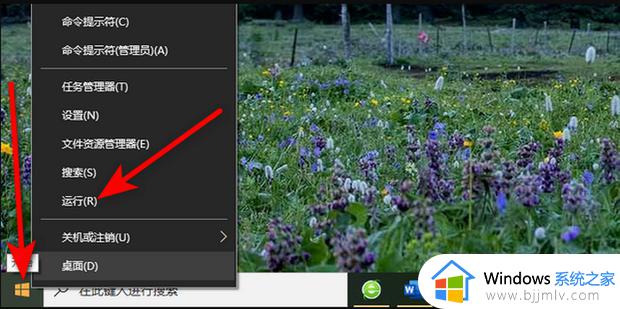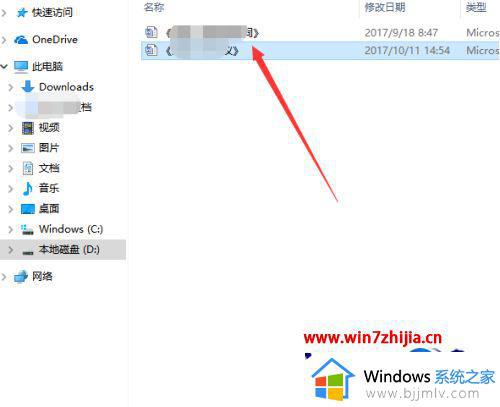win10关闭视频预览功能的方法 win10怎么关闭视频预览
更新时间:2023-08-10 10:53:26作者:qiaoyun
在win10系统中有一个预览功能,可以方便我们不需要打开图片和视频直接进查看预览,但是很多用户觉得没有什么需要,就想要将这个功能关掉,但是又不知道win10怎么关闭视频预览,如果你也想将其关闭的话,就可以跟随笔者一起来学习一下win10关闭视频预览功能的方法。
方法如下:
1、在win10系统桌面上,双击此电脑。

2、单击查看。
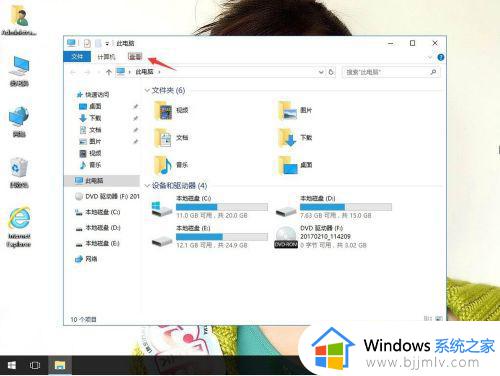
3、单击选项。
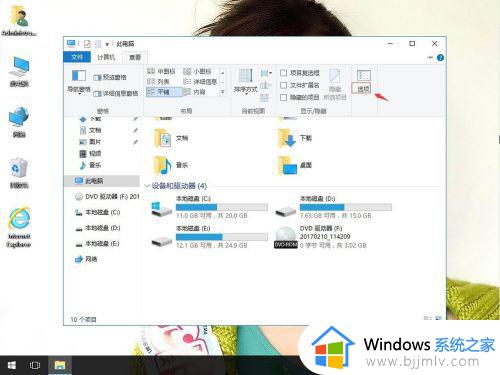
4、打开文件夹选项,单击查看。
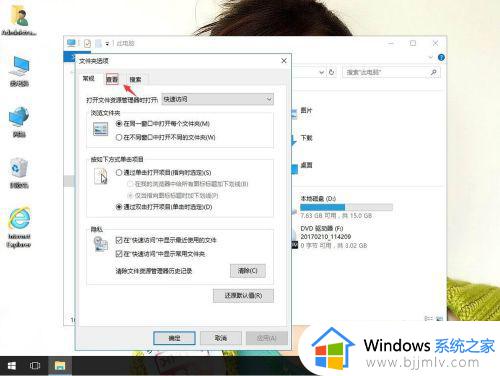
5、高级设置,将【始终显示图标,从不显示略缩图】前的打勾,再应用,确定。
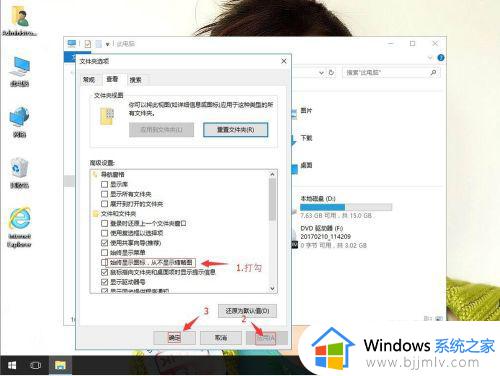
以上给大家介绍的就是win10关闭视频预览的详细步骤,大家如果有需要就可以参考上述方法步骤来进行关闭,希望能够帮助到大家。